Запись звонков – Automatic Call Recorder
Ещё один хороший инструмент для той же цели, простой в применении и качественно записывающий двухсторонние беседы на устройствах Android. Приложение позволяет бесплатно писать разговоры, а также использовать ряд других опций.
Функционал программы предполагает следующие возможности:
- Запись входящих и исходящих звонков в автоматическом режиме.
- Запись разговора целиком или его частей в ручном режиме.
- Поддержка различных форматов аудио (AMR, WAV, AAC, MP3).
- Хорошая запись диалога в качестве HD.
- Идентификатор номеров (распознавание, в том числе отсутствующих в телефонной книге, предупреждение о мошенниках, поиск незнакомых номеров).
- Функция задержки записи.
- Удобная навигация по записям.
- Добавление в избранное.
- Управление записями (возможность поделиться через мессенджеры, удалить, переименовать и пр.).
- Опция оповещения записи.
- Возможность сохранения аудиофайлов в облачном хранилище.
- Приватный режим для записей, восстановление паролей.
Важные рекомендации
Есть несколько рекомендаций, которые стоит соблюдать для достижения наилучшего результата при использовании диктофона:
- при активации диктофона задайте в качестве места для хранения карту памяти для экономии свободного места в хранилище телефона;
- сохраняйте аудио длиной не большой 10 минут для удобства работы с информацией и ее редактирования;
- если это возможно, старайтесь держать диктофон телефона на расстоянии до 30 см;
- старайтесь держать телефон в руке. Для корректной записи смартфон не должен быть чем-либо прикрыт;
- следите за тем, чтобы в процессе записи не было фоновых шумом, т. к. они могут ухудшить качество аудиозаписи.
Как записать телефонный разговор при помощи приложения «Запись звонков — Cube ACR»
Запись звонков — Cube ACR — это более продвинутое приложение премиум-класса. Базовая версия бесплатна, но отображает рекламу и не предлагает облачное резервное копирование записей. Если вам нужны дополнительные функции, то после бесплатной пробной версии придётся искать способ купить подписку, которая оформляется на полгода или год.
Как и в других приложениях для записи звонков, вы должны дать Cube ACR разрешение на использование «Специальных возможностей» в 10 версии Android и выше. В настройках можно включить или выключить автоматическую запись, исключить звонки с неизвестных номеров, изменить качество и громкость звонков, а также включить запись из VoIP-приложений (Телеграмм, WhatsApp и т.п.), если они поддерживаются вашим смартфоном. Вы даже можете ставить геотеги на свои записи, чтобы определить местоположение звонящего.
Как и в остальных случаях, приложение работает через раз с использованием «Специальных возможностей». В основном проблему решает «Громкая связь», но тогда могут появиться помехи в записи. В приложении не упоминалось о последних ограничениях, но будущая версия может столкнуться с проблемами при записи звонков из-за изменений в политике Google.
Как записать телефонный разговор при помощи приложения «Телефон Google»
«Телефон Google» предлагает встроенную функцию записи звонков, но это зависит от ряда условий: у вас должна быть установлена 9 версия Android или выше, а приложение обновлено до последней версии. И самое главное — ваш регион, оператор и устройство должны поддерживать эту функцию, что станет камнем преткновения для записи звонков у многих пользователей.
Убедитесь, что ваш телефон использует приложение «Телефон Google», а не приложение для звонков от Samsung, например. Если у вас есть нужное приложение, откройте его, нажмите значок с тремя точками в правом верхнем углу и выберите «Настройки». Нажмите «Запись звонков», чтобы настроить тип звонков. Если опция «Запись звонков» не отображается, значит, ваш телефон не может записывать звонки через это приложение.
Если у вас есть опция записи звонков, нажмите кнопку «Запись в следующий раз», когда вы будете разговаривать по телефону. По окончании тапните «Остановить запись» или закончите вызов. Если номер есть в телефонной книге, то название записи будет отображать его. Выберите нужную запись и воспроизведите любым доступным плеером.
На скриншотах указаны два смартфона — на одном нет такой функции, а на другом есть. Все разговоры записываются и хранятся в папке Music в памяти телефона.
Запись средствами ОС «Андроид»
Как записать разговор по телефону? Этим вопросом задавались многие пользователи гаджетов. Некоторые, поискав по просторам Интернета необходимую информацию и попробовав пару-тройку программ, сочтя их не обеспечивающими качества, забрасывали этот вопрос, другие продолжали осуществлять поиск, а третьи начали разрабатывать программы.
Но неужели неизвестно, как записать телефонный разговор на телефон? Известно. Однако нужно учитывать, что некоторые государства запрещают осуществлять запись телефонного разговора на законодательном уровне, что осуществляется с помощью удаления тех драйверов, которые обеспечивают выполнение данной функции. Поэтому, если вы являетесь «счастливым» владельцем такого гаджета, то вам остается только самому устанавливать драйверы, для чего будет необходим рут-доступ.
№5 — nokia 2.4
Цена: 8 480 рублей
Бюджетник комплектуется 6.5-дюймовым экраном с разрешением HD . Не беспокойтесь — зернистость тут при эксплуатации с рабочего расстояния не бросается в глаза. Работает модель под управлением чистого Android 10.
Аппаратной платформы в лице Helio P22 и 2 ГБ оперативной памяти достаточно, чтобы по большей части интерфейс функционировал плавно. Один из козырей устройства — емкий АКБ 4500 мАч, позволяющий смартфону работать без подзарядки до двух дней.
Как и у остальных представителей подборки запись разговоров здесь осуществляется с помощью софта Google Phone. Сохраняются они в памяти устройства, откуда их можно быстро прослушать или загрузить в интернет.
Nokia 2.4
Tecno
Гонконгский бренд Tecno известен своими смартфонами для геймеров. Одна из последних модификаций – Tecno Pova 2. Мобильное устройство также позиционируется, как специализированное для видеоигр, чем привлекательно для молодежи.
Преимущества девайса:
- батарея емкостью 7000 мАч;
- дисплей 6,9 дюйма;
- антибликовая защита;
- олеофобное покрытие экрана;
- четыре камеры;
- поддержка сетей 4G;
- Wi-Fi;
- Bluetooth;
- наличие NFC;
- FM-радио;
- диктофон;
- навигация GPS, Глонасс, BeiDou;
- фиксация записей разговоров.
Недостатки аппарата:
- массивность (большие габариты и вес более 200 граммов);
- отсутствие защиты от воды и пыли;
- стереодинамиков;
- невысокое качество изображений.
Предлагаемая модель имеет ценовой предел 14 тыс. рублей. Назначение смартфона – повседневное использование в режиме общения, просмотра видеофайлов, прослушивания музыки, видеоигр. Предпосылками для этого служат огромный экран, аппаратная производительность и длительная автономность.

Ответы на популярные вопросы
Вопрос: На Samsung Galaxy нет записи звонков, что делать? Рекомендуем вам поискать в Интернете приложения, точно поддерживающие вашу модель. Вопрос: В CallRec хранятся важные телефонные записи. Как их перенести? Перенесите файлы на карту памяти и извлеките ее перед обновлением. Или воспользуйтесь облачным хранилищем. Также рекомендуем провести резервное копирование. Вопрос: Можно ли запись переконвертировать из одного формата в другой? Да, это возможно с помощью специальных приложений или онлайн-сервисов. Конвертация аудиофайлов достаточно проста. Вопрос: Можно ли с помощью Cube Call записывать разговоры с Фейсбук? Да, можно. О мессенджерах, поддерживающихся данной утилитой, можете прочесть в официальном описании на Гугл Плей.
Как записать разговор на телефон через устройство Cell Phone Recorder
Если приложения не помогли решить задачу, а отказаться от неё нельзя, попробуйте подключить стороннее устройство, которое сделает всё за вас без дополнительных настроек. Смартфон воспринимает диктофоны для сотовых телефонов (Cell Phone Recorder), как гарнитуру с микрофоном и наушниками, поэтому дает ему доступ без дополнительных согласований и разрешений. Рассмотрим подробнее несколько моделей.
PR200 Bluetooth Cell Phone Call Recording Device
Устройство работает через Bluetooth и выдает себя за беспроводную гарнитуру. PR200 обойдется покупателю в 10-12 тысяч рублей. Всего записать получится до 144 часов разговоров в форме mp3 на 4 гигабайтах встроенной флеш-памяти. Без перерыва на подзарядку устройство проработает до 12 часов. По словам производителей, PR200 поддерживает не только Android-смартфоны и IPhone, но даже кнопочные сотовые телефоны с собственной прошивкой.
Чтобы скачать данные с PR200 не понадобятся шнуры, он вставляется в USB-разъем, как обычная флешка.
RadRecorder Digital Voice Recorders and Landline Call Recorder
За 550 часов разговора вы полностью заполните 8 гигабайт памяти RadRecorder Digital Voice Recorders and Landline Call Recorder. При этом, на каждый разговор отводится не более 20 часов без подзарядки
Если для вас важно качество записи, то измените битрейт на более высокий. При этом, уменьшится максимальное количество записанных часов:
- 550 часов для битрейта 192 КБ в секунду;
- 136 – для 256 КБ в секунду;
- 46 – для 384 КБ в секунду.
RecorderGear TR500 Landline Phone Call Recorder
Проводной диктофон, который можно встроить в телефонную линию или подключить ко смартфону через разъем для наушников. Он записывает аудио на 16-32GB SD-карту.
Чтобы он работал с проводным телефоном, в нем предусмотрено 2 телефонных разъема. Он вставляется в сеть между телефонной розеткой и абонентской трубкой.
Для настройки устройства используйте черно-белый LCD экран и 8 кнопок управления. После первичной конфигурации, TR500 будет включаться автоматически при появлении сигнала в сети или при запуске вызова на смартфоне.
Аудио сохраняется в формат WAV. При качестве 32kbps 66 часов записи помещается на 1GB. Для прослушивания результата предназначен внешний динамик.
Fivoice Call Recording Earphone For iPhone Recording
Обыкновенный вакуумные наушники со встроенным блоком записи разговора. В них встроено 512МБ памяти, которых хватит на 16 часов разговора. Кроме этого, под корпусом разместилась литиевая батарея ёмкостью 200MA. На одной зарядке удастся проработать до 5 часов.
Чтобы скачать информацию с устройства понадобится USB кабель, который идет в комплекте с устройством.
Главное преимущества Fivoice – его габариты, он не больше обычных вакуумных наушников с длиной кабеля 1,2 метра и весом 50 грамм. Его можно использовать для прослушивания музыки и общения.
Используйте специальную кнопку на блоке управления со значком в виде микрофона, чтобы включать или выключать запись во время разговора.
Cell Phone Voice RECORDER with Bluetooth
Прибор отличается от предыдущих выделенным микрофоном. Вдоль корпуса расположены кнопки, которые позволяют подключаться ко смартфону через проводной разъем для наушников или с помощью технологии Bluetooth.
В комплекте с устройством идет:
- кабель Jack 3.5 M-M для подключения к смартфону;
- выносной микрофон для лучшей слышимости;
- USB-кабель для зарядки и скачивания данных на компьютер;
- наушники;
- адаптер питания.
Сохранение файлов на компьютере возможно также через SD-карту, для этого до записи её нужно вставить в SD разъем устройства и настроить сохранение аудиофайлов на неё. Внутренняя память Cell Phone – 4Гб.
Диктофон пишет в формате mp3. При выборе качества возможны 4 варианта:
- LP – long play, минимальный размер файла, максимальная длительно записи;
- SP – standard play, средний размер файла, среднее время записи;
- HQ – high quality, высокое качество записи;
- SHQ – super high quality, ультра высокое качество записи.
Forus Cell Phone Call Recording Device
Устройство весом 90 грамм, позволяет записывать 122 часа разговоров на 4ГБ внутренней памяти. По умолчанию форматом записи выбран mp3.

Зачем может пригодится функция
Сегодня многие владельцы смартфонов стараются записать телефонной разговор, чтобы иметь на руках полезные файлы. Причин для выполнения таких шагов может быть много. Выделим главные варианты, когда опция может пригодится владельцам Самсунга:
- Необходимость записать важную информацию, которую собеседник диктует по телефону. Это особенно удобно, когда под рукой нет ручки и листика.
- Поступление угроз. В таком случае нужно записать телефонный разговор, чтобы иметь доказательства при обращении в полицию.
- Обращение в службу техподдержки и желание задокументировать общение с представителем компании.
- Необходимость взять интервью. К примеру, журналистам проще записать телефонный разговор, а впоследствии перенести материал в статью, чем сразу фиксировать информацию вручную.
- Желание еще раз прослушать общение с любимым человеком.
- Фиксация факта займа денег для последующего предъявления доказательств заемщику (если он начнет отказываться от своих слов в будущем).
В завершение выделим важный момент, который касается законодательства. Каждый человек может записать телефонный разговор на Самсунге или другом аппарате с Андроид. В законодательстве РФ не существует правил, которые бы ограничивали такие действия. При этом не нужно предупреждать собеседника о том факте, что на момент общения ведется запись.
Но есть нюанс. Такая лояльность актуальна в том случае, если информация используется для личного пользования. Если же сведения передаются третьим лицам, такое действие может рассматриваться как нарушение Конституции РФ (статья 23). Кроме того, если вы не хотите общаться с каким-то человеком, не обязательно записывать телефонный разговор — можно попросту добавить телефон в черный список. Такая опция предусмотрена в Самсунге.
Как записать разговор на iPhone при помощи приложений для трехсторонних звонков
На iPhone запись телефонных звонков заблокирована. Существуют приложения для записи звонков, которые обеспечивают обходной путь, но обычно он обходится недешево.
Приложения для записи iPhone работают только потому, что в них используются трехсторонняя конференц-связь, при входящих и исходящих вызовах. Третий «абонент» — это линия записи, предоставляемая в качестве услуги разработчиком приложения. Очевидно, что трехсторонняя связь является обязательной функцией вашего iPhone, чтобы это работало, поэтому убедитесь, что ваш оператор поддерживает её. У разных операторов она называется по-разному. У «Теле2», например, это «Конференц-связь». Но, стоит помнить, что все операторы взимают дополнительную плату за такое: в описании к услуге от «Теле2» указано «Инициатор конференции оплачивает каждый исходящий вызов в соответствии с тарифным планом».
Недостаток таких приложений — они не так просты, как нажатие клавиши на цифровой клавиатуре. Вам придется предпринять дополнительные шаги, чтобы произвести слияние с третьим номером, осуществляющим запись. Однако их можно активировать в середине любого телефонного разговора. После завершения вызова вы получите доступ к записям в приложении и сможете воспроизводить, загружать, делиться или экспортировать их по своему усмотрению.
Rev Review
Приложение для записи входящих и исходящих звонков путем объединения номера записи Rev в трехсторонний звонок. Доступ к записям осуществляется в разделе «Разговоры».
Сервис предлагает неограниченную запись и хранилище. Плата взимается только за расшифровку (1 доллар в минуту, но она отличается высочайшей точностью). Приложение Rev Call Recorder, доступное только для iOS, является бесплатным. Не путайте его с упомянутым выше приложением Rev Voice Recorder, которое предназначено для записи личных разговоров.
В большинстве аналогичных приложений вы будете платить только за запись, а некоторые ограничивают время записи:
- TapeACall Pro стоит 700 рублей в год за неограниченную продолжительность записи звонков;
- Call Recorder Pro стоит 650 рублей за единовременную покупку, но предлагает только 300 минут кредитов на запись звонков. После этого необходимо приобрести дополнительные кредиты в приложении. Существует «Lite» версия для пробного использования с ограниченными возможностями и временем записи (60 секунд);
- Phone Call Recorder — ACR — «бесплатное». Указано, что все записи звонков, входящие и исходящие, даже видеозвонки, имеют неограниченную продолжительность. Но это только в том случае, если вы перейдете на профессиональную версию за 4000 рублей.
Запись звонков (Automatic Call Recorder) — запись звонка автоматически
Для этого обзора я старался отбирать приложения с как можно более высоким рейтингом и максимальным количеством скачиваний. Стоит признать, что таких приложений в Google Play очень много. И хочу заметить, что их корректная работа yна смартфонах других производителей вовсе не гарантирована, почему – читайте выше.
Итак, первым испытуемым является «Запись звонков» от Appliqato. Приложений с таким названием я встретил много, так что буду обязательно указывать разработчика и давать ссылку на страницу в Google Play.
Без преувеличений могу сказать, что приложение продемонстрировало отличную работу. Единственный несколько раздражающий момент – наличие рекламы, которая исчезнет только после покупки программы.
Но кроме этого факта лично я не вижу других причин для покупки приложения, так как функционал бесплатной версии и так достаточно полный. Поддерживается автоматическая запись звонков, хранение записей в хранилищах Dropbox и Google Drive, да и набор диапазон настроек весьма широк. Приобретение платной версии разрешит пользоваться диктофоном и откроет возможность сохранения разговоров с определенными контактами.
В качестве источника сигнала методом проб и ошибок был выбран Voice Communications – одновременная запись аудио и с микрофона телефона, и с линии. Некоторые источники мои телефоны отказались поддерживать – Voice Call, Voice UpLink и Voice DownLink.
Поддерживаются разные типы файлов: 3GP, AMR, WAV, AAC. Я записывал в WAV. В результате минутный WAV-файл занимает почти 6 Мбайт, трехминутый – около 16 Мбайт. Для сравнения, минутный AAC-файл «весит» 400 Кбайт.
Хочу отметить небольшую, но приятную «фишку» этого приложения. После того, как разговор завершен, отображается уведомление о записи разговора с предложением добавить текстовую пометку. Если разговор был важным, впоследствии это поможет быстро найти нужную запись среди прочих. На мой взгляд, весьма удобно.
В целом, еще раз обращу внимание на набор настроек. Здесь можно указать путь для сохранения, включая сохранение в «облаке», отключить запись при использовании Bluetooth-гарнитуры, установить список контактов, разговор с которыми будет записан и так далее
Так что могу смело рекомендовать приложение к установке и тестированию.
Как записать разговор на Samsung
Сделать запись звонка на устройстве от Самсунг можно двумя путями: используя сторонние приложения или встроенные средства. К слову, наличие последних зависит от модели и версии прошивки.
Способ 1: Стороннее приложение
Приложения-рекордеры имеют ряд преимуществ перед системными средствами, и самое важное — это универсальность. Так, они работают на большинстве устройств, которые поддерживают запись разговоров
Одна из самых удобных программ такого рода — Call Recorder от Appliqato. На её примере мы и покажем вам, как записывать разговоры с помощью сторонних приложений.
- После загрузки и установки Колл Рекордер, первым делом следует настроить приложение. Для этого запустите его из меню или рабочего стола.
- Обязательно ознакомьтесь с условиями лицензионного использования программы!
- Оказавшись в основном окне Call Recorder, тапните по кнопке с тремя полосками для перехода в главное меню.
Там выберите пункт «Настройки». - Обязательно активируйте переключатель «Включить автоматический режим записи»: он необходим для корректной работы программы на новейших смартфонах Самсунг!
Остальные настройки можете оставить как есть или изменить под себя. - После первоначальной настройки оставляйте приложение как есть — оно будет автоматически записывать разговоры в соответствии с заданными параметрами.
- По окончании звонка можно нажать на уведомление Колл Рекордер, чтобы просмотреть подробности, сделать пометку или удалить полученный файл.
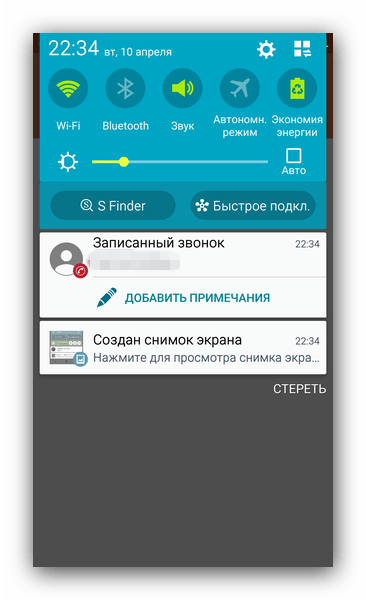
Программа работает превосходно, не требует наличия рут-доступа, однако в бесплатном варианте может хранить только 100 записей. К недостаткам можно отнести и ведение записи с микрофона — даже Pro-версия программы не умеет записывать звонки напрямую с линии. Существуют и другие приложения для записи звонков — некоторые из них богаче по возможностям, чем Call Recorder от Appliqato.
Способ 2: Встроенные средства
Функция записи разговоров присутствует в Android «из коробки». В смартфонах Самсунг, которые продаются в странах СНГ, такая возможность программно заблокирована. Впрочем, есть способ разблокировать эту функцию, однако он требует наличие рута и хотя бы минимальных навыков обращения с системными файлами. Поэтому, если вы неуверены в своих силах — не рискуйте.
Получение Root
Способ зависит конкретно от аппарата и прошивки, но основные из них описаны в статье ниже.
Подробнее: Получаем рут-права на Android
Отметим также, что на устройствах Самсунг проще всего получать Root-привилегии путем использования модифицированного рекавери, в частности, TWRP. Кроме того, с помощью новейших версий программы Odin можно установить CF-Auto-Root, который является оптимальным для рядового пользователя вариантом.
Включение встроенной функции записи разговоров
Поскольку данная опция программно отключена, для её активации понадобится отредактировать один из системных файлов. Это делается так.
-
Скачайте и установите на телефон файловый менеджер с рут-доступом — к примеру, Root Explorer. Откройте его и перейдите по адресу:
Программа запросит разрешения использовать рут, так что предоставьте его.
- В папке csc отыщите файл с именем others.xml. Выделите документ долгим тапом, затем нажмите на 3 точки справа вверху.
В выпадающем меню выберите «Открыть в текстовом редакторе».
Подтвердите запрос о перемонтировании файловой системы. - Пролистайте файл. В самом низу должен присутствовать такой текст:
Над этими строками вставьте вот такой параметр:
- Сохраните изменения и перезагружайте смартфон.
Запись разговора системными средствами
Откройте встроенное приложение-диалер Самсунг и совершите звонок. Вы заметите, что появилась новая кнопка с изображением кассеты.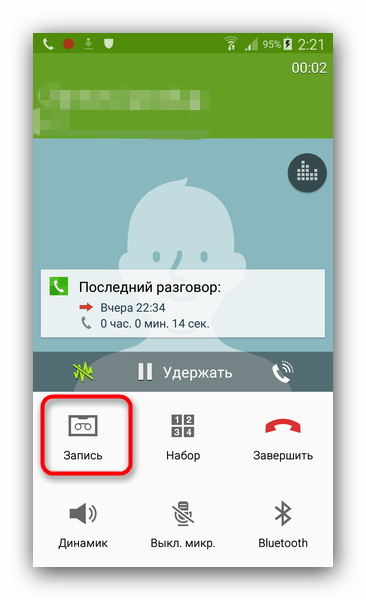
Нажатие на эту кнопку запустит запись разговора. Она происходит в автоматическом режиме. Полученные записи хранятся во внутренней памяти, в каталогах «Call» или «Voices».
Данный способ довольно сложный для рядового пользователя, поэтому мы рекомендуем использовать его лишь в самом крайнем случае.
Подводя итог, отметим, что в целом запись разговоров на девайсах от Samsung ничем принципиальным не отличается от подобной процедуры на других Android-смартфонах.
Смартфоны бренда Alcatel
Из серии смартфонов Alcatel наиболее показательна по техническим возможностям и цене модель 1S. Телефония девайса удовлетворительного качества. Имеется функция автоматической записи входящих и исходящих разговоров.
Основные характеристики мобильного устройства:
- длительная автономность;
- сенсорный способ управления;
- жидкокристаллический дисплей;
- объем памяти – 3 ГБ оперативная, 32 ГБ – встроенная;
- операционная система – Android 9;
- навигация – GPS, Glonass;
- Wi-Fi;
- сеть LTE;
- 2 СИМ-карты;
- FM-радио;
- две камеры.
Несъемная батарея имеет мощность 3060 мАч. При условии низкого энергопотребления аппаратной частью и дисплеем «живучесть» смартфона в стандартном режиме без подзарядки доходит до 48 часов. Продолжительность зарядки – 3 часа.
Стоимость гаджета не превышает 7000 руб., что компенсирует в глазах потребителей его недостатки:
- маломощность начинки;
- средние по качеству фотографии;
- отсутствие влаго- и пылезащиты.
Физические параметры и вес (15 х 7 х 0,9 см, 146 граммов), удобный дизайн, синяя или черная расцветка корпуса увеличивают привлекательность бюджетной модели.

Редактирование XML
Включить скрытую функцию на Самсунг С5 — «Записать разговор», необязательно скачивать приложения или использовать Xposed. Вот небольшая инструкция по редактированию файла.xml в сис
разделе прошивки (ВАЖНО: Вам потребуется Samsung Galaxy S5 с оригинальной прошивкой и root-правами):
- Откройте внутреннюю память телефона через файловый менеджер;
- Откройте файл по адресу «/system/csc/feature.xml», а если он отсутствует, тогда «/system/csc/others.xml»;
- Далее Вам нужно добавить строку «CscFeature_VoiceCall_ConfigRecording>RecordingAllowed» (без кавычек) в любое место файла между FeatureSet и /FeatureSet;
- Сохранить и закрыть файл.
Медиаспециалисты регулярно сталкиваются с необходимостью записывать телефонные разговоры на мобильный телефон. Мы решили найти приложения, которые бы позволяли сделать этот процесс быстрым и эффективным.
На первый взгляд, AppStore и GooglePlay предлагают множество разработок для записи входящих и исходящих звонков. Однако на практике оказывается, что реально работающих вариантов очень мало.
Приложение может работать без SIM-карты, так как звонки осуществляются через серверы разработчика. Все, что вам нужно, – это пополненный счет и хорошее подключение к интернету (WI-FI/3G/4G).
Пополнить баланс можно при помощи кредитной карты, ниже приведена стоимость за минуту разговора в Казахстане, Кыргызстане и Таджикистане.
Давайте подсчитаем стоимость записи разговора, к примеру, в Казахстане:
15 минут = 0.10$*15 =1,5$ или 279 тг 30 минут = 0.10$*30 =3$ или 557 тг 60 минут = 0.10$*60 =6$ или 1114 тг
Если приложением пользоваться регулярно, то выходит достаточно накладно. Но это не единственный минус.
Разработчики позаботились о пробной версии, поэтому нам дарят одну бесплатную минуту, так что приложение можно протестировать.
Результат
– невысокое качество связи, голос достигает собеседника медленно, что влияет на скорость его ответа и количество полученной информации. Иными словами: вы задаете вопрос, слышите тишину, спустя несколько секунд человек отвечает, если вам что-то не понятно, вы переспрашиваете, но вопрос достигает собеседника позже, и получается путаница.
Вы тратите больше времени, следовательно, и больше денег.
Таки образом работают большинство приложений для записи звонков на устройствах с iOS.
Android.
На запрос “Запись звонков”, Google Play выдает нам огромное количество различных приложений. Выбираем бесплатное приложение «Запись Звонков» от разработчика Appliqato, у него довольно высокий рейтинг – 4,2 из 5.
В описании читаем, что можно записывать все звонки, как входящие, так и исходящие, хранить их на телефоне или синхронизировать в Google Doc. Все записи легко переименовываются, можно выбрать определенные контакты, звонки с которыми будут записываться всегда.
Устанавливаем приложение и нажимаем галочку «записывать всегда». Теперь все наши звонки, как входящие так и исходящие, будут записываться автоматически, вот только качество оставляет желать лучшего.
Например, если ваш собеседник говорит очень быстро или очень высоко, понять его будет довольно трудно. Еще одна проблема заключается в том, что после звонка смартфон Lenovo сильно зависает. Но, тем не менее, звонки зафиксированы.
Тестируем приложение на Samsung, и тут вообще все не очень хорошо. Смартфон не записывает разговоры и подвисает после звонков.
Пробуем альтернативную программу для Android. «Запись звонков» от Clever Mobile с рейтингом 4,0 из 5.
Нам все также обещают запись всех телефонных разговоров, проигрывание, удаление, блокировку от удаления, пересылку и даже формат хранения в 3GP или MP4.
Скачиваем приложение на Samsung, ничего нигде не нажимаем и звоним.
Приложение работает! Оно записывает входящие и исходящие, не «виснет» и не обрывается. Единственный минус, в отличие от хорошего качества записи голоса собеседника, наш голос слышно плохо, но, на наш взгляд, это не проблема. Голос не запаздывает, в общем, все хорошо.
Итак, после всех попыток, говорим твердое «Да» приложению «Запись Звонков» от Clever Mobile для Android.
Хозяевам другой операционной системы можно посоветовать записывать звонки через диктофон, включив разговор на громкую связь.
Если у вас был более удачный опыт в использование приложений для записи звонков на мобильные устройства – пишите, будем рады любой информации.
Как включить запись разговоров на Андроид 6, 7, 8
Начиная с 6 версии, на Андроид-устройствах появилась встроенная функция записи разговоров. Она также присутствует на Nougat 7 и Oreo 8, но здесь не все так легко. Дело в том, что производители часто блокируют эту опцию, и никакими махинациями ее уже не включишь. Подобное обычно случается на бюджетных китайских телефонах, компании просто не хотят тратить время на расширение функционала из-за низкой стоимости товара.
Теперь рассмотрим, как ее включить, а заодно и проверить само наличие на девайсе:
- Заходим в «Телефон», набираем необходимый нам номер или открываем его из «Контактов»;
- Как только начинается вызов, кликаем на изображение троеточия. Оно обычно расположено в правой стороне экрана;
- Появляется дополнительное меню, в котором выбираем «Начать запись». Теперь разговор будет непрерывно записываться, а чтобы это прекратить, достаточно повторить вышеописанные действия и кликнуть «Остановить запись».
Аналогичное следует проделывать и при входящем звонке. Если функции записи вы не видите, значит, на смартфоне она и не предусмотрена. Здесь помогут только сторонние приложения, о чем поговорим ниже.
Плюсы:
- Чистый звук, отсутствуют помехи; свой голос, как и голос собеседника, слышно прекрасно, чем, к сожалению, могут похвастаться не все записывающие программы.
- Не занимает дополнительного места на внутренней памяти, как это делает программа для записи. Достаточно легко включать/выключать.
Минусы:
- Довольно скудный функционал, нет возможности менять разрешение файла, его качество, объем. Также отсутствует автоматическая остановка записи на определенной минуте разговора.
- Невозможно сортировать звонки по дате, имени, добавлять к ним заметки, отмечать важные разговоры. После записи файл можно найти только через проводник или в музыкальном плеере, откуда никакой особенной настройке он не поддается, а превращается просто в обычное аудио, предназначенное только для прослушивания.
- Доступна не на всех смартфонах, если отсутствует – включить даже с root-правами проблематично.
№5 — Nokia 2.4
Цена: 8 480 рублей
Бюджетник комплектуется 6.5-дюймовым экраном с разрешением HD+. Не беспокойтесь — зернистость тут при эксплуатации с рабочего расстояния не бросается в глаза. Работает модель под управлением чистого Android 10. Аппаратной платформы в лице Helio P22 и 2 ГБ оперативной памяти достаточно, чтобы по большей части интерфейс функционировал плавно. Один из козырей устройства — емкий АКБ 4500 мАч, позволяющий смартфону работать без подзарядки до двух дней.
Как и у остальных представителей подборки запись разговоров здесь осуществляется с помощью софта Phone. Сохраняются они в памяти устройства, откуда их можно быстро прослушать или загрузить в интернет.
Nokia 2.4
Как автоматически записывать звонки на телефон Samsung
Вы можете настроить свой смартфон Samsung Galaxy на автоматическую запись всех звонков. В зависимости от ваших предпочтений вы можете записывать звонки от всех контактов в телефонной книге, от выбранных контактов или только от неизвестных номеров.
- Откройте приложение «Телефон» на устройстве Samsung Galaxy.
- Нажмите кнопку меню с тремя точками в правом верхнем углу, а затем выберите «Настройки» -> «Запись вызовов».
- Перейти в меню автоматической записи вызовов и включите эту функцию.
- Выберите, хотите ли вы записывать все звонки, звонки с несохраненных номеров или звонки с определенных номеров.

































